
በተናጥል ተጠቃሚዎችን ፣ ማህበረሰቦችን ወይም ከሌሎች አገልግሎቶች የወረዱ ቪዲዮዎችን በኦዲንoklassniki የታተሙ ቪዲዮዎች ምክንያቱም ይህ የጣቢያው ተግባራዊነት አይፈቅድም ፡፡ እንደ እድል ሆኖ ፣ ይህንን ወሰን ለማለፍ ብዛት ያላቸው ልዩ ፕሮግራሞችና ዘዴዎች አሉ ፡፡
ከማውረድዎ በፊት ማስጠንቀቂያ
ቪዲዮውን ለማውረድ የሶስተኛ ወገን የአሳሽ ቅጥያዎችን ወይም ልዩ ፕሮግራሞችን የሚጠቀሙ ከሆኑ ከዚያ የተገመገሙ የታመኑ ምርቶችን ብቻ ያምናሉ። በተጨማሪም ፣ ፕሮግራሞችን በሚጭኑበት ጊዜ ማንኛውንም የስፖንሰርሺፕ ሶፍትዌር በድንገት ሊጭኑ ስለሚችሉ ምልክት የተደረገባቸውን ዕቃዎች በጥንቃቄ እንዲመረመሩ ይመከራል ፡፡
ዘዴ 1: Savefrom
ይህ የአሳሹን ቪዲዮ ከማንኛውም ጣቢያዎች (OK.ru ን ጨምሮ) እንዲያወርዱ የሚፈቅድልዎት ባለብዙ-ሰር ቅጥያ ነው ፡፡ ሆኖም Savefrom አንድ አነስተኛ አነስተኛ ሲቀነስ - በኮምፒተር ላይ መጫን አለበት ፣ ምንም እንኳን ሳይጫን ከአንዳንድ ጣቢያዎች ጋር መስተጋብር ሊፈጥር ይችላል።
ወደ Savefrom ይሂዱ
አሁን ይህንን መተግበሪያ በኮምፒተርዎ ላይ እንዴት በትክክል መጫኑን በመመርመር እንጀምር ፡፡
- ወደ ዋናው የገንቢ ጣቢያ ይሂዱ። እዚያ በአረንጓዴ ቁልፍ ላይ ወዲያውኑ ጠቅ ያድርጉ ጫን.
- ለማውረድ አገናኝ ወደሚገኝበት ገጽ ይወሰዳሉ ፡፡ የመጫኛ ፋይልን ማውረድ ለመጀመር በላዩ ላይ ጠቅ ያድርጉ።
- መጫኑ ሚዛናዊ ነው ፡፡ በመጀመሪያ የፍቃድ ስምምነቱን ማንበብ ፣ ፕሮግራሙ የሚጫንበትን ድራይቭ መምረጥ እና ሁለት ጊዜ ቁልፉን ጠቅ ማድረግ ያስፈልግዎታል ፡፡ "ቀጣይ".
- መጫኛው በየትኛው መንገድ መጠቀም እንደሚፈልጉ በሚፈልግበት ቦታ - "ሙሉ ጭነት" ወይም ያድርጉት "የግቤት ቅንብሮች"፣ ከ Yandex እና / ወይም Mail.ru ድጋፍ ሰጪ አካላት ከሶፍትዌሩ ጋር ስለሚመጡ ሁለተኛው አማራጭ እንዲመረጥ ይመከራል።
- እዚህ ምንም አላስፈላጊ አመልካች ሳጥኖችን ምልክት አያድርጉ ፡፡ ከዚያ አዝራሩን በመጠቀም ወደ መጫኛው ሂደት ይሂዱ "ቀጣይ".
- ፕሮግራሙ አንዴ ከተጫነ ሁሉንም አሳሾች ለመዝጋት እና እንደገና ለመክፈት ይመከራል።



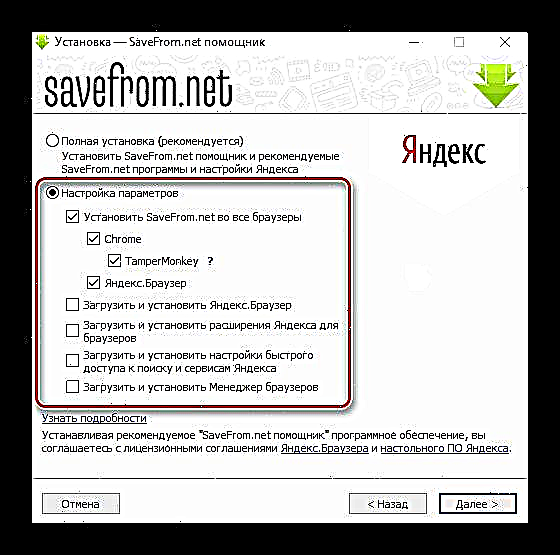
አሁን ይህንን ፕሮግራም በመጠቀም ከኦድኖክላኒኪ ቪዲዮ እንዴት ማውረድ እንደሚችሉ እንይ ፡፡
- ወደ ገጽዎ ይግቡ እና የሚፈልጉትን ቪዲዮ ይክፈቱ። እባክዎ በእያንዳንዱ ቪዲዮ ስር የማውረጃ አዶ ያለው አረንጓዴ ቁልፍ አሁን እንደሚታይ ልብ ይበሉ ፡፡ አንዳንድ ጊዜ ከአረንጓዴ ቁልፍ ይልቅ በቀላሉ የጽሑፍ አገናኝ ሊኖር ይችላል ማውረድ.
- በእሱ ላይ ጠቅ ያድርጉ። ከዚያ በኋላ ይህንን ቪዲዮ ለማውረድ የሚፈልጉትን ጥራት መምረጥ በሚፈልጉበት ትንሽ ምናሌ ውስጥ ይከፈታል ፡፡ ያስታውሱ ከፍ ባለ ጥራት ፣ ቪዲዮው የበለጠ ክብደት ያለው ይሆናል። በአንድ የተወሰነ ምናሌ ንጥል ላይ ጠቅ እንዳደረጉ ማውረድ በራስ-ሰር ይጀምራል።

ዘዴ 2: - ኦትቶልስ
ይህ ለ Chrome አሳሽ እና ከእሱ ጋር በተመሳሳይ ሞተር ለሚሠሩ ላሉ ሰዎች ቅጥያ ነው ፣ ለምሳሌ ፣ ከ Yandex.Browser። በተጨማሪም ቅጥያው ለኦፔራ እና ፋየርፎክስ በቅጥያ ማውጫው ውስጥ ይገኛል።
የዚህ ዘዴ ዋነኛው ምቾት በኮምፒተርዎ ላይ ምንም ነገር ማውረድ አያስፈልግዎትም ፣ ቅጥያው ረጅም ጊዜ የመጫን ሂደት ሳይኖር በአሳሹ ውስጥ ይጫናል (ፍቃድዎን ብቻ መስጠት ያስፈልግዎታል)። ሆኖም ግን እርስዎ ሊጠቀሙበት የሚችሉት በኦዲኖክላሊትኪ ላይ ብቻ ሲሆን Savefrom ሌሎች ሀብቶችን ይደግፋል። በተጨማሪም ፣ ከሶስተኛ ወገን አገልግሎቶች ወደ እሺ የተጣሉትን ቪዲዮ ማውረድ ላይ ችግሮች ሊኖሩ ይችላሉ ፡፡ በተጨማሪም ፣ ይህ ቅጥያ መጀመሪያ ላይ ሙዚቃን ለማውረድ የተፈጠረ መሆኑን ያስታውሱ።
ወደ Oktools ይሂዱ
የዚህ ቅጥያ ጭነት እንደሚከተለው ነው (በ Yandex.Browser ምሳሌ ላይ ተብራርቷል)
- በአሳሹ አናት ላይ በሶስት አሞሌዎች ላይ ጠቅ ያድርጉ ፡፡ ጠቅ ማድረግ በሚፈልጉበት ቦታ ላይ የአውድ ምናሌ ይከፈታል "ተጨማሪዎች".
- የተቀረጸውን ጽሑፍ ማየት ያለብዎት አሁን ገጹን ከተጨማሪው እስከ ታችኛው ክፍል ያንሸራትቱ የ “Yandex.Browser ቅጥያ ካታሎግ”. ጉግል ክሮም ካለዎት ከዚያ ከዚህ ጽሑፍ ይልቅ ያዩታል "ተጨማሪ ቅጥያዎች".
- ወደ ተጨማሪዎች ሱቆች ይዛወራሉ። በመስኮቱ አናት ላይ ትኩረት ይስጡ - በስተቀኝ በኩል ትንሽ የፍለጋ ሳጥን ይኖራል ፡፡
- እዚያም “ኦትቶል” ን ያስገቡ እና የተሰጠውን አገናኝ ይከተሉ።
- በሚከፈተው ገጽ ላይ በአረንጓዴው ቁልፍ ላይ ጠቅ ያድርጉ ወደ Yandex.Browser ያክሉይህ በገጹ የቀኝ ጎን ላይ ነው ፡፡ የዚህን ቅጥያ መደመር ማረጋገጥ አለብዎ።




አሁን ይህንን ፕለጊን በጣቢያው ላይ መጠቀም ይችላሉ ፡፡ እንዴት ማድረግ እንደሚቻል እነሆ
- Odnoklassniki ውስጥ በተጠቃሚዎች ወይም ቡድኖች የተሰቀለ ቪዲዮ ይክፈቱ።
- ከዚህ በታች አረንጓዴ አዶውን ከቀስት ጋር ይፈልጉ። በእሱ ላይ ጠቅ ያድርጉ ፣ ከዚያ ማውረዱ ይጀምራል። ያስታውሱ ይህ አዶ በሁሉም ቪዲዮዎች ላይ አይታይም ፡፡

ዘዴ 3 የጣቢያው ሞባይል ሥሪት
በሚያሳዝን ሁኔታ ፣ ግን የጣቢያው ሞባይል ስሪት ከጣቢያው ማንኛውንም ቪዲዮ እንዲያቆዩ ያስችልዎታል ፡፡ ይህንን ዘዴ ለመጠቀም በአድራሻ አሞሌው ላይ ትንሽ ማቀናጀት ብቻ በቂ ስለሆነ ለአሳሽ ወይም ለኮምፒዩተር ማንኛውንም ተሰኪዎችን ማውረድ አያስፈልግዎትም። በዚህ መንገድ በጣቢያው ላይ የተለጠፉ ሁሉም ቪዲዮዎች ያለ ምንም ችግር ማውረድ ይችላሉ ፡፡
መመሪያው እንደሚከተለው ነው
- ወደ Odnoklassniki መገለጫዎ ይግቡ እና የተንቀሳቃሽ ስሪቱን ያንቁ። ይህንን ለማድረግ በአድራሻ አሞሌው ውስጥ ከዚህ በፊት በቂ "ok.ru" ፊደል ሜ እና ጊዜን አስቀምጥ - "ሜ.".
- የጣቢያው ሞባይል ሥሪት እንደወረደ ወዲያውኑ ወደ ኮምፒተርዎ ማውረድ የሚፈልጉትን ቪዲዮ ያብሩ ፡፡ በእሱ ላይ በቀኝ ጠቅ ያድርጉ እና እቃውን ከአውድ ምናሌው ይምረጡ ቪዲዮን አስቀምጥ እንደ.


በተጨማሪ ያንብቡ
ከ Odnoklassniki ወደ ኮምፒተር እንዴት ሙዚቃ ማውረድ እንደሚቻል
ወደ Odnoklassniki ቪዲዮ እንዴት እንደሚጨመር
ቪዲዮውን ከኦዴኔክlassniki ማውረድ መጀመሪያ በጨረፍታ ሊመስለው ከሚችለው በላይ አስቸጋሪ አይደለም ፡፡ አንዳንድ ጊዜ ይህ የጣቢያውን አቅም በመጠቀም ሊከናወን ይችላል ፡፡











